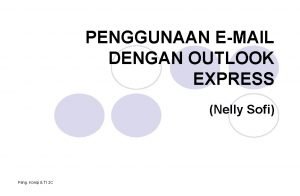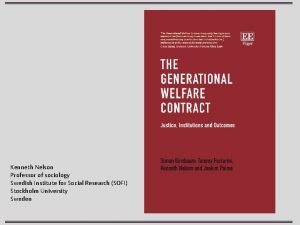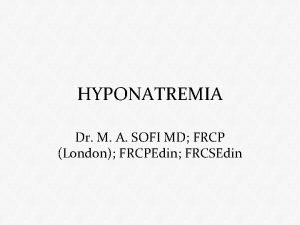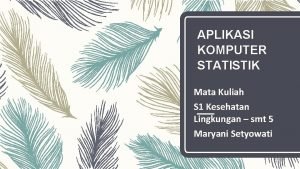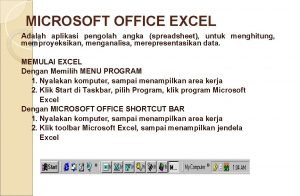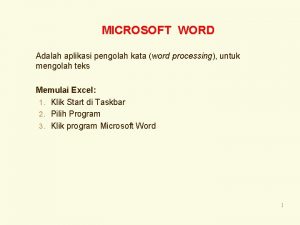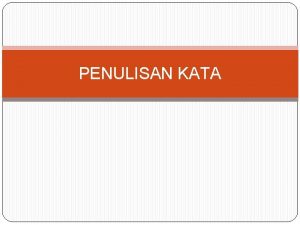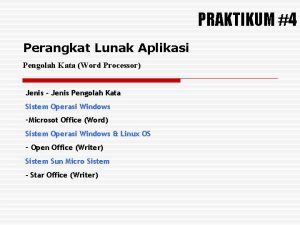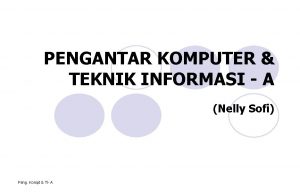Pengantar Aplikasi Pengolah Kata Word Processing Nelly Sofi

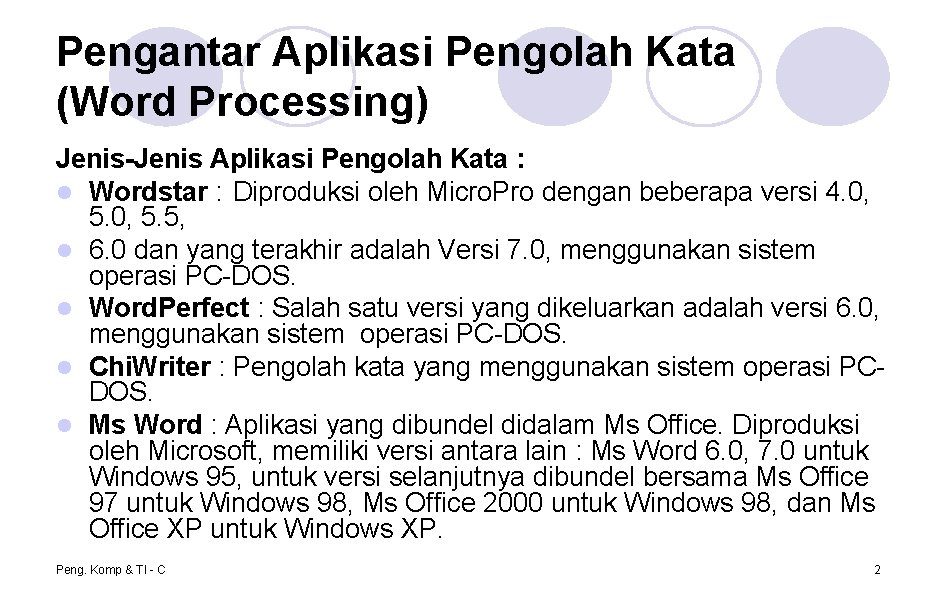

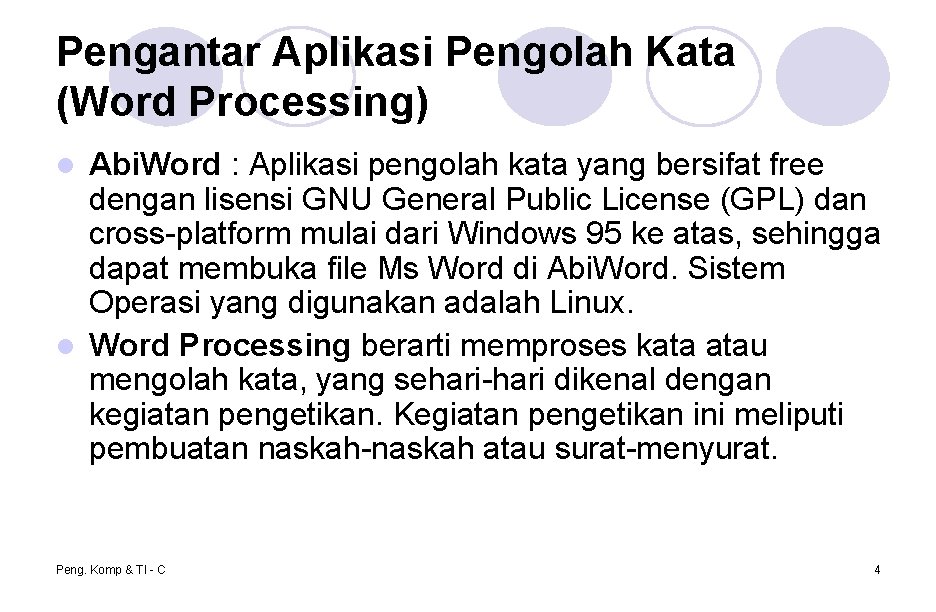
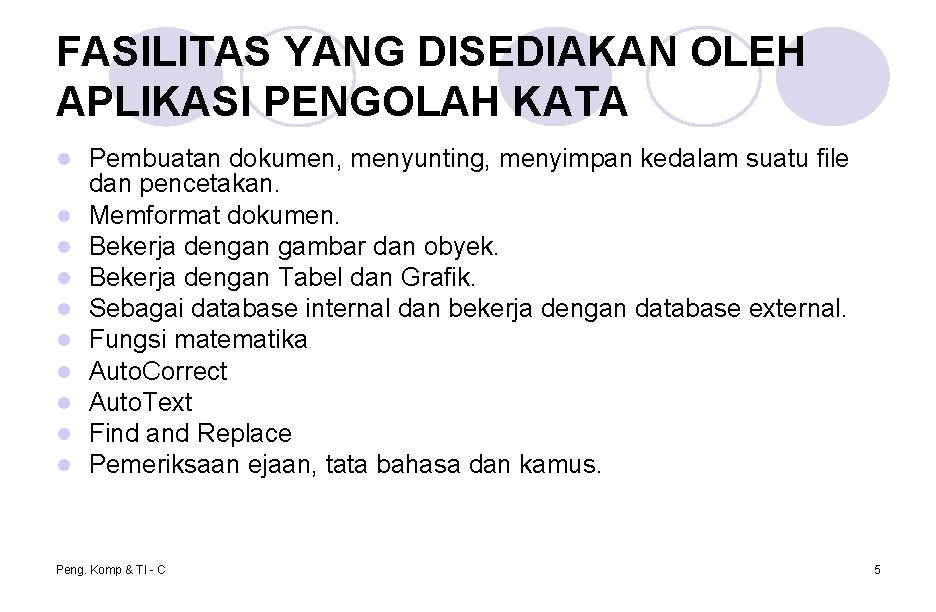

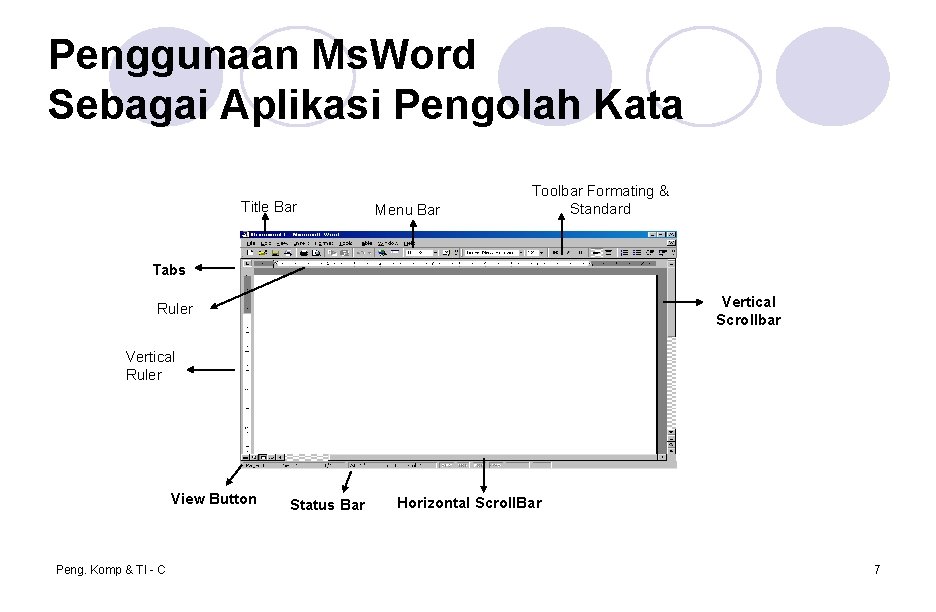

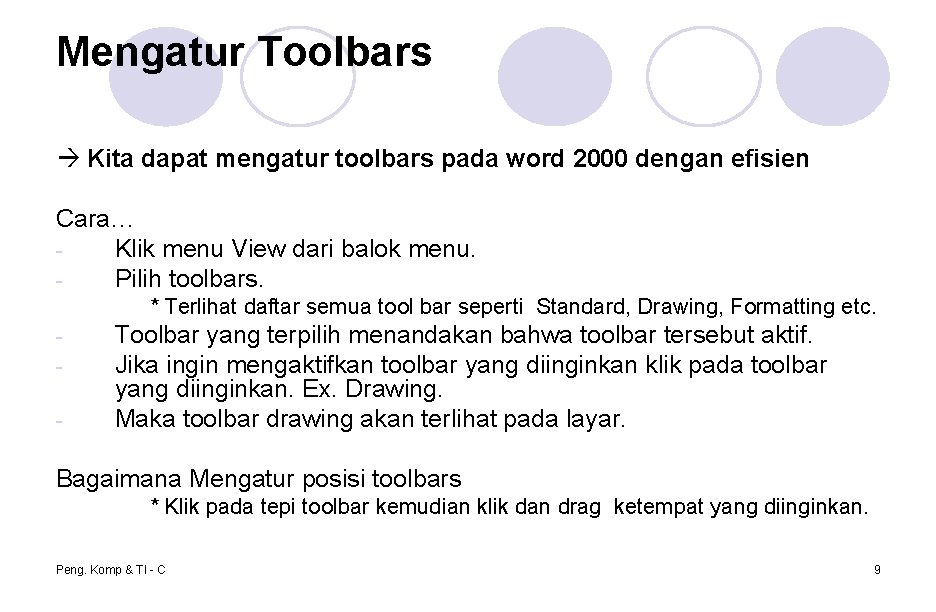
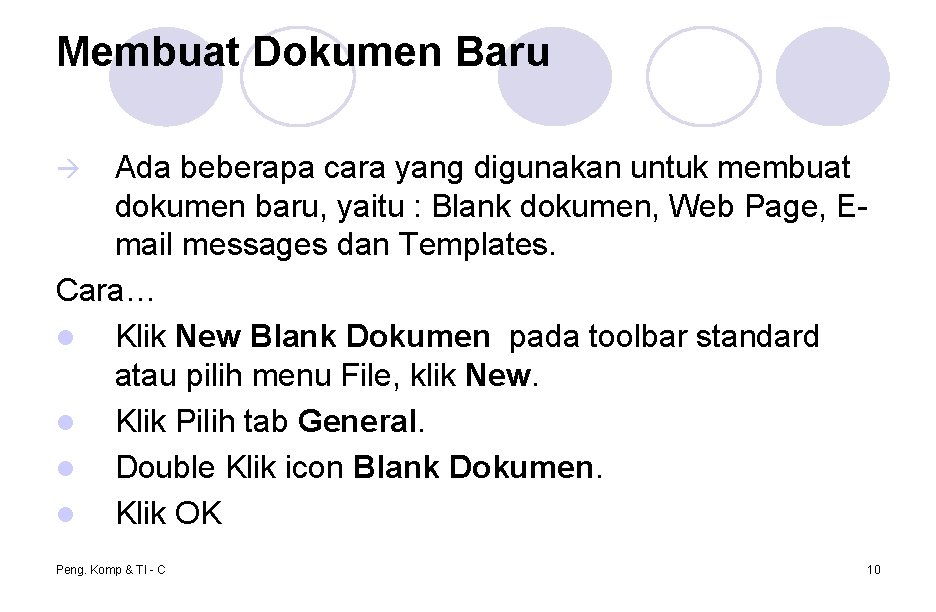
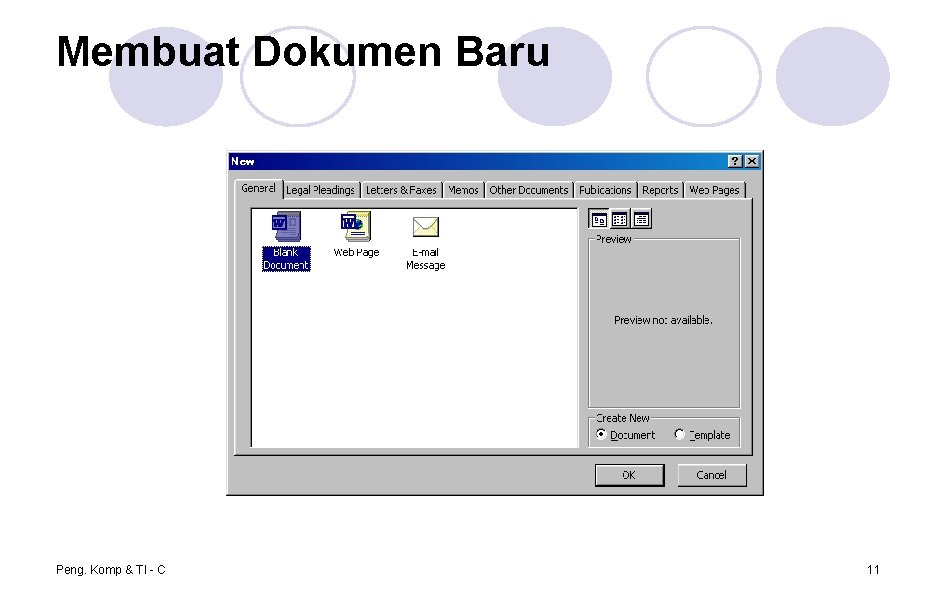
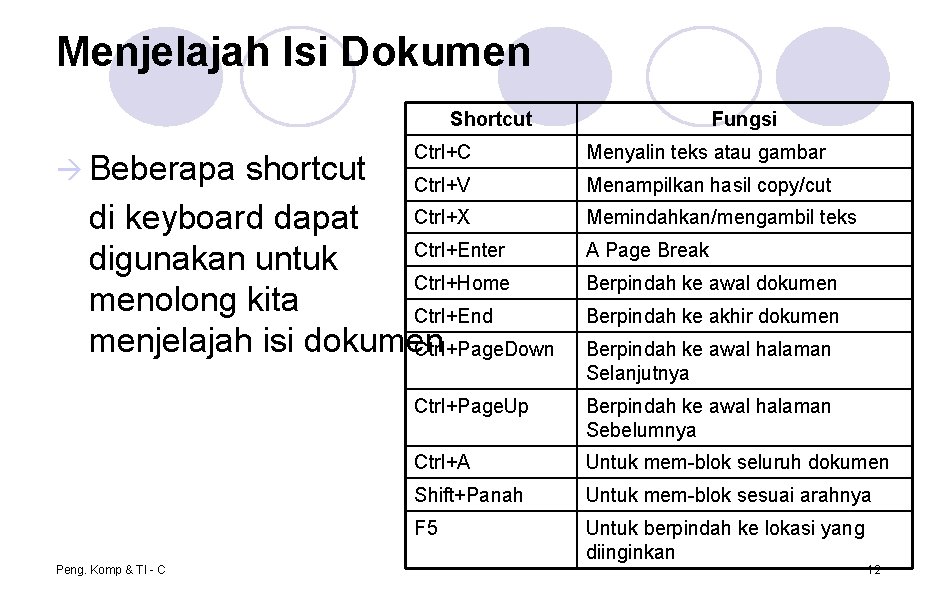
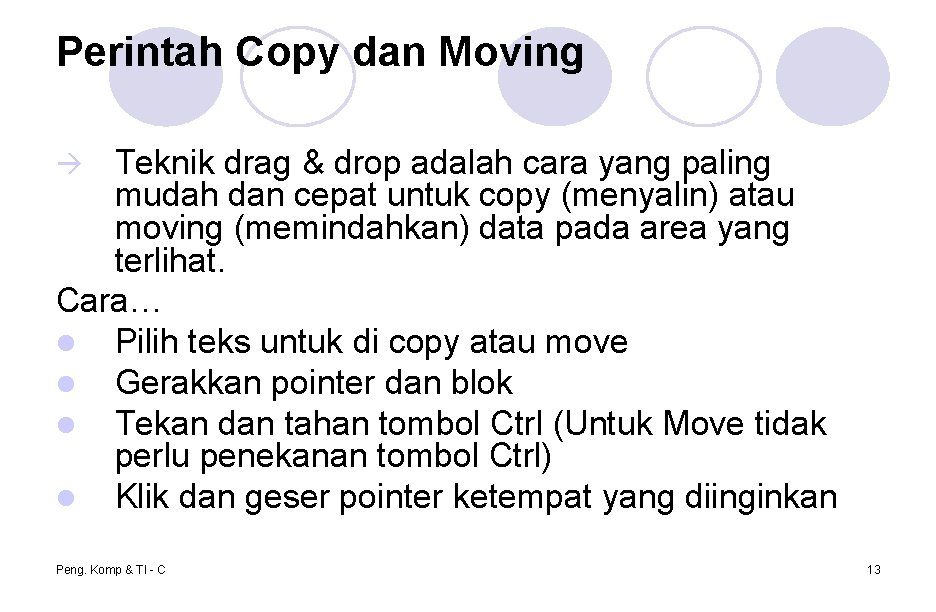
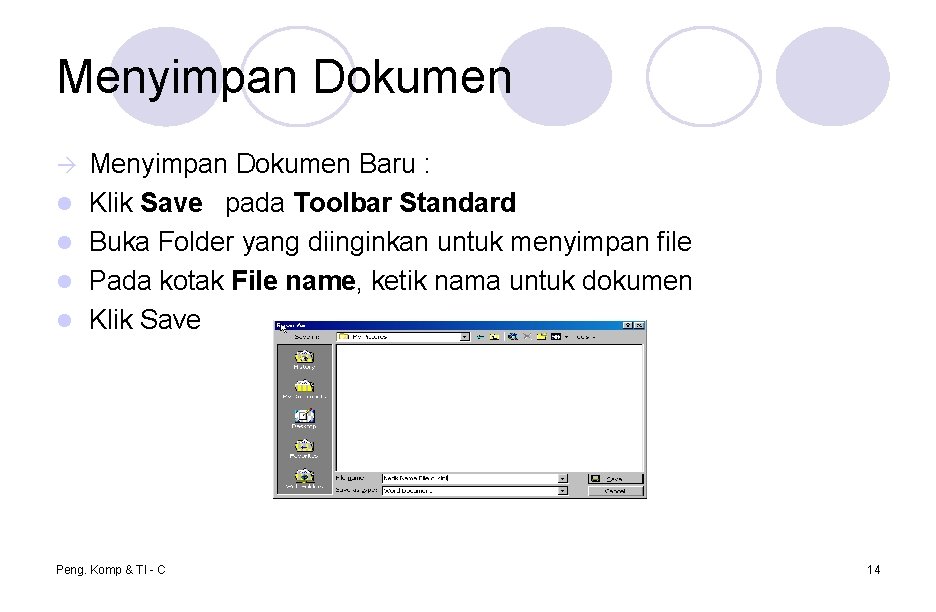
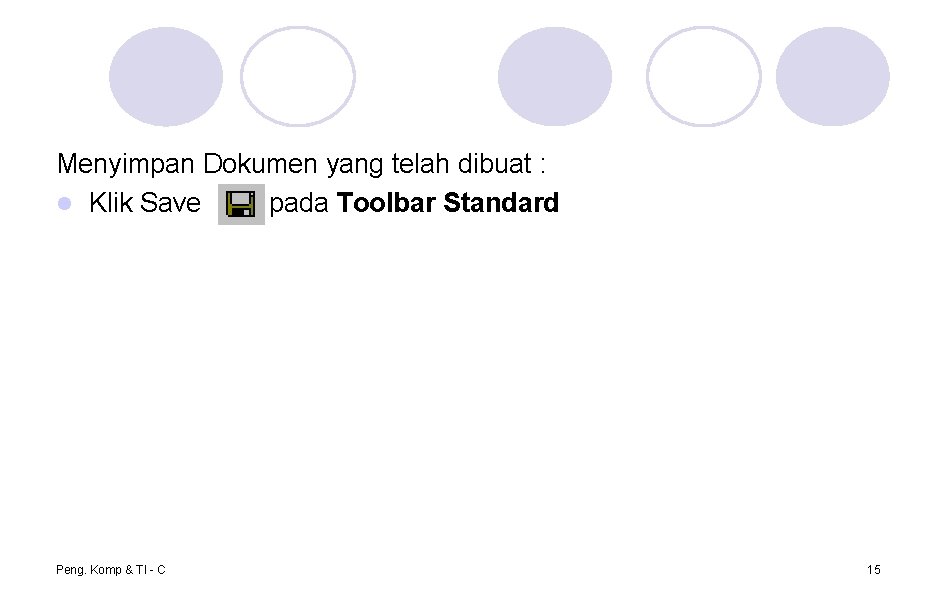

- Slides: 16

Pengantar Aplikasi Pengolah Kata (Word Processing) (Nelly Sofi) Peng. Komp & TI - C
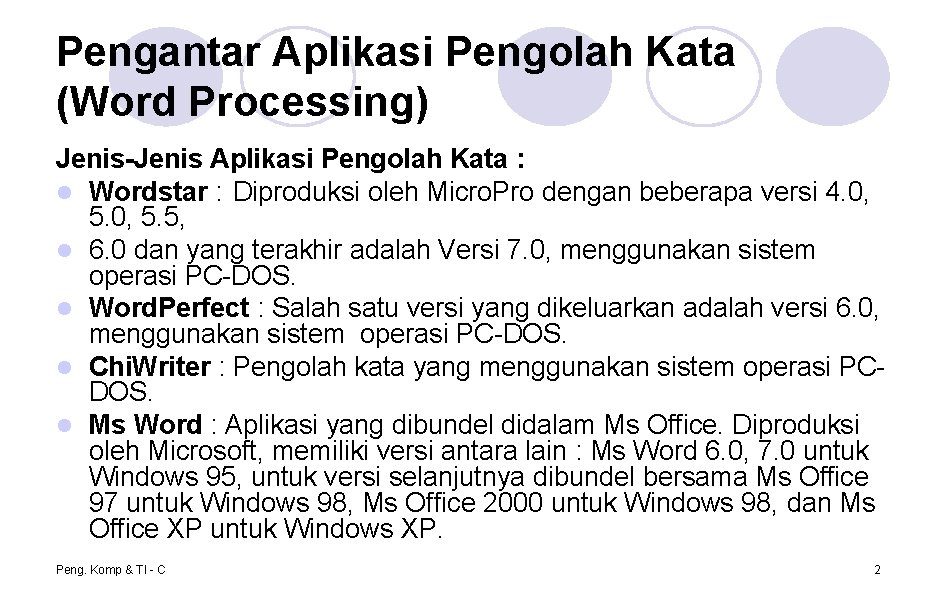
Pengantar Aplikasi Pengolah Kata (Word Processing) Jenis-Jenis Aplikasi Pengolah Kata : l Wordstar : Diproduksi oleh Micro. Pro dengan beberapa versi 4. 0, 5. 5, l 6. 0 dan yang terakhir adalah Versi 7. 0, menggunakan sistem operasi PC-DOS. l Word. Perfect : Salah satu versi yang dikeluarkan adalah versi 6. 0, menggunakan sistem operasi PC-DOS. l Chi. Writer : Pengolah kata yang menggunakan sistem operasi PCDOS. l Ms Word : Aplikasi yang dibundel didalam Ms Office. Diproduksi oleh Microsoft, memiliki versi antara lain : Ms Word 6. 0, 7. 0 untuk Windows 95, untuk versi selanjutnya dibundel bersama Ms Office 97 untuk Windows 98, Ms Office 2000 untuk Windows 98, dan Ms Office XP untuk Windows XP. Peng. Komp & TI - C 2

Pengantar Aplikasi Pengolah Kata (Word Processing) Star. Writer : Aplikasi yang dibundel didalam Star. Office yang diproduksi oleh Sun Microsystem. Versi yang dirilis 5. 0, 5. 2 dan 6. 0. Sistem operasi yang digunakan Windows 9 X hingga Windows XP. l Kword : Aplikasi yang dibundel didalam Koffice, Sistem operasi yang digunakan Linux. l Open. Office Writer : Aplikasi yang dibundel didalam Open. Office yang bersifat free dan hampir semua dokumen yang dibuat dengan Ms Office dapat di edit dengan Open. Office, versi yang dikeluarkan 1. 0 dan 1. 1. Sistem operasi yang digunakan adalah Linux. l Peng. Komp & TI - C 3
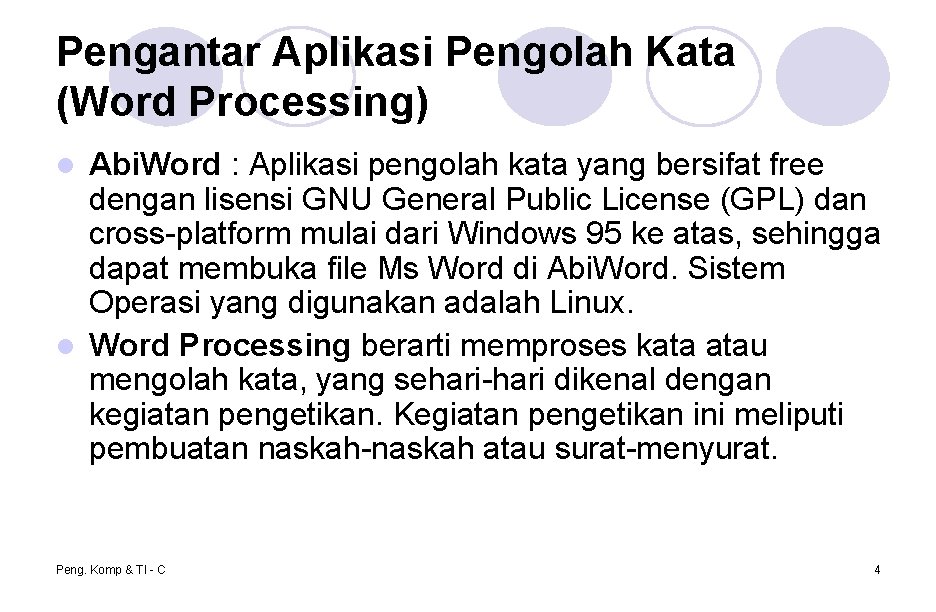
Pengantar Aplikasi Pengolah Kata (Word Processing) Abi. Word : Aplikasi pengolah kata yang bersifat free dengan lisensi GNU General Public License (GPL) dan cross-platform mulai dari Windows 95 ke atas, sehingga dapat membuka file Ms Word di Abi. Word. Sistem Operasi yang digunakan adalah Linux. l Word Processing berarti memproses kata atau mengolah kata, yang sehari-hari dikenal dengan kegiatan pengetikan. Kegiatan pengetikan ini meliputi pembuatan naskah-naskah atau surat-menyurat. l Peng. Komp & TI - C 4
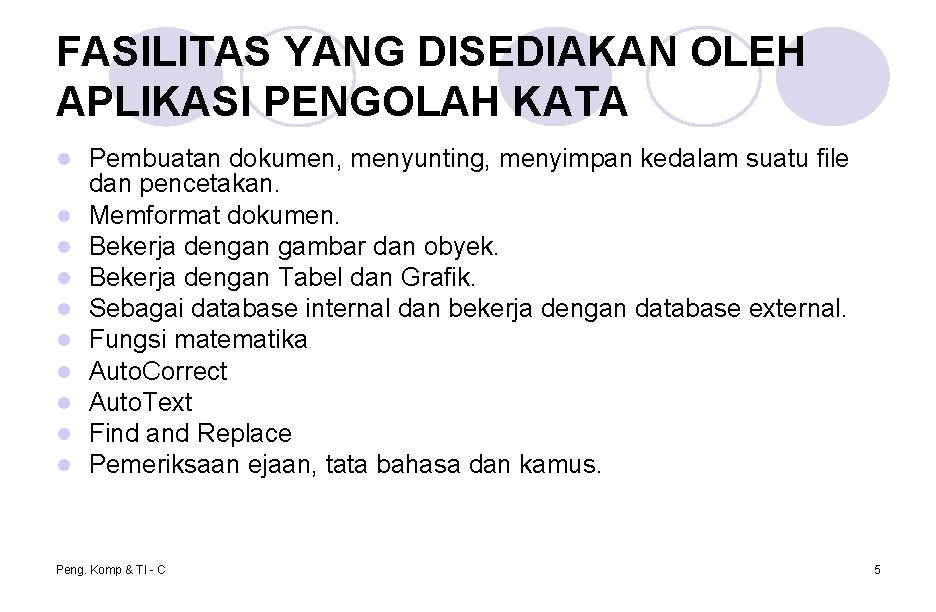
FASILITAS YANG DISEDIAKAN OLEH APLIKASI PENGOLAH KATA l l l l l Pembuatan dokumen, menyunting, menyimpan kedalam suatu file dan pencetakan. Memformat dokumen. Bekerja dengan gambar dan obyek. Bekerja dengan Tabel dan Grafik. Sebagai database internal dan bekerja dengan database external. Fungsi matematika Auto. Correct Auto. Text Find and Replace Pemeriksaan ejaan, tata bahasa dan kamus. Peng. Komp & TI - C 5

Penggunaan Ms. Word Sebagai Aplikasi Pengolah Kata l Microsoft Word merupakan program aplikasi pengolah kata (word processor) yang biasa digunakan untuk membuat laporan, membuat dokumen berbentuk surat kabar, membuat label surat, membuat table pada dokumen, dan masih banyak lagi dukumen-dokumen lain yang biasa dibuat dengan menggunakan Ms Word. User interface di Ms Word adalah berbentuk GUI (Graphics User Interface) Peng. Komp & TI - C 6
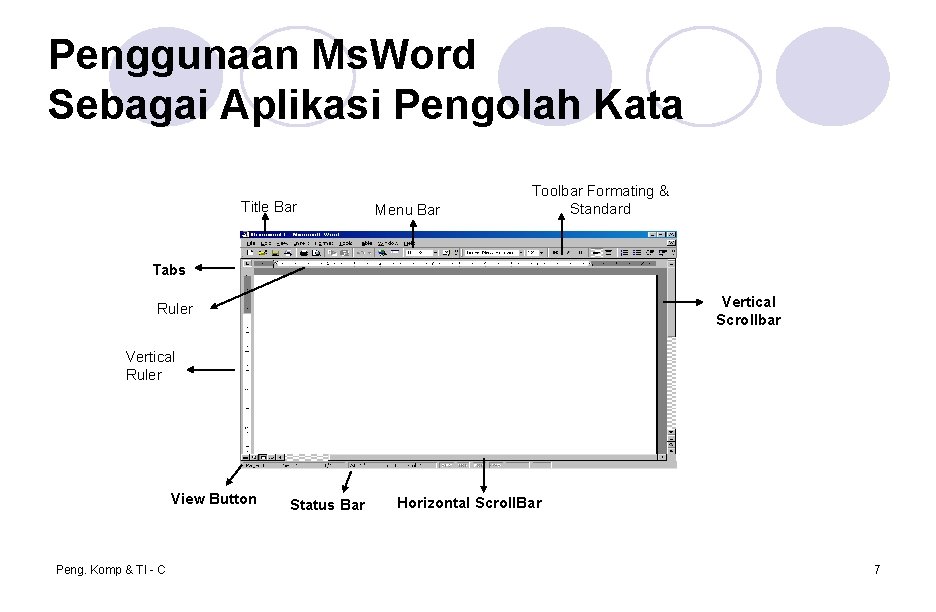
Penggunaan Ms. Word Sebagai Aplikasi Pengolah Kata Title Bar Menu Bar Toolbar Formating & Standard Tabs Vertical Scrollbar Ruler Vertical Ruler View Button Peng. Komp & TI - C Status Bar Horizontal Scroll. Bar 7

Tampilan Dokumen Kita dapat melihat dokumen dalam 4 tampilan yang berbeda, yaitu Normal View, Web Layout View, Print Layout View dan Outline View. 1. Normal View : Menampilkan teks yang terformat secara sederhana dengan layout halaman. Web Layout View : menampilkan latar belakang layar dengan tampilan yang indah seperti tampilan dalam web di internet. Print Layout View : Menunjukkan teks, gambar dan objek lain yang akan dicetak ke kertas. Outline View : Menampilkan struktur sebuah dokumen dan kita dapat melakukan pemindahan, penggandaan dan mengatur teks dengan mengubah heading. Dapat dikatakan sebagai kerangka dokumen dan memudahkan pengaturan dokumen yang panjang. 2. 3. 4. Peng. Komp & TI - C 8
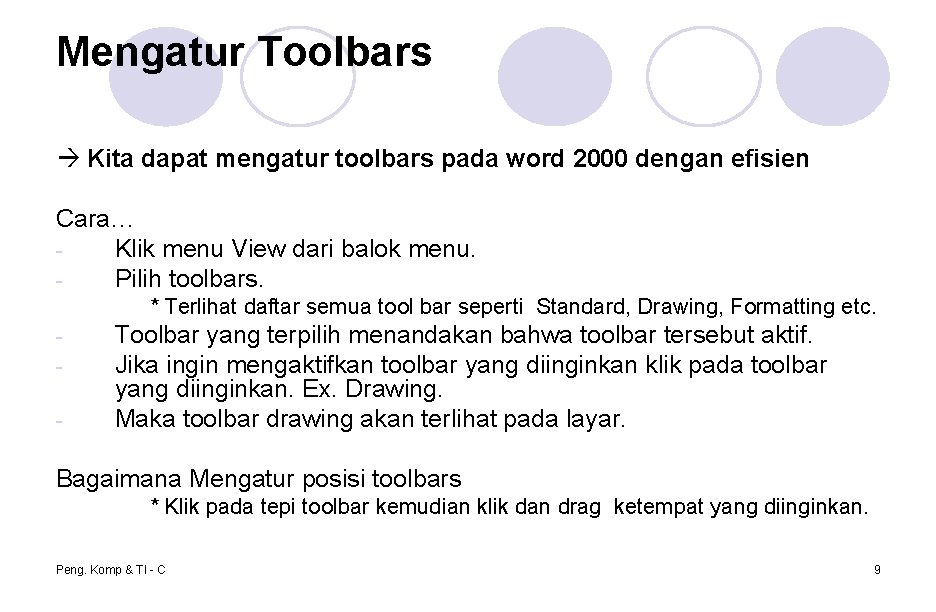
Mengatur Toolbars Kita dapat mengatur toolbars pada word 2000 dengan efisien Cara… Klik menu View dari balok menu. Pilih toolbars. * Terlihat daftar semua tool bar seperti Standard, Drawing, Formatting etc. - Toolbar yang terpilih menandakan bahwa toolbar tersebut aktif. Jika ingin mengaktifkan toolbar yang diinginkan klik pada toolbar yang diinginkan. Ex. Drawing. Maka toolbar drawing akan terlihat pada layar. Bagaimana Mengatur posisi toolbars * Klik pada tepi toolbar kemudian klik dan drag ketempat yang diinginkan. Peng. Komp & TI - C 9
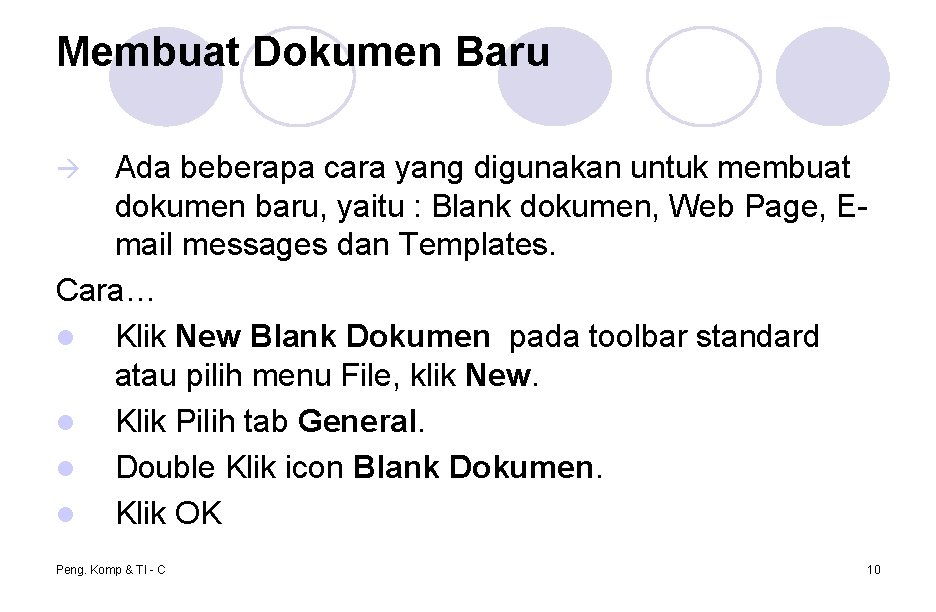
Membuat Dokumen Baru Ada beberapa cara yang digunakan untuk membuat dokumen baru, yaitu : Blank dokumen, Web Page, Email messages dan Templates. Cara… l Klik New Blank Dokumen pada toolbar standard atau pilih menu File, klik New. l Klik Pilih tab General. l Double Klik icon Blank Dokumen. l Klik OK Peng. Komp & TI - C 10
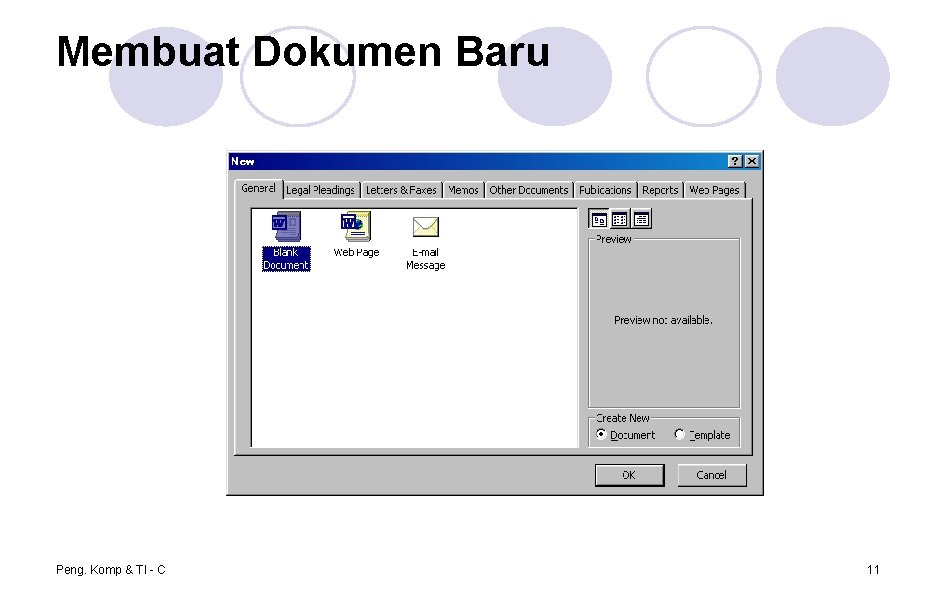
Membuat Dokumen Baru Peng. Komp & TI - C 11
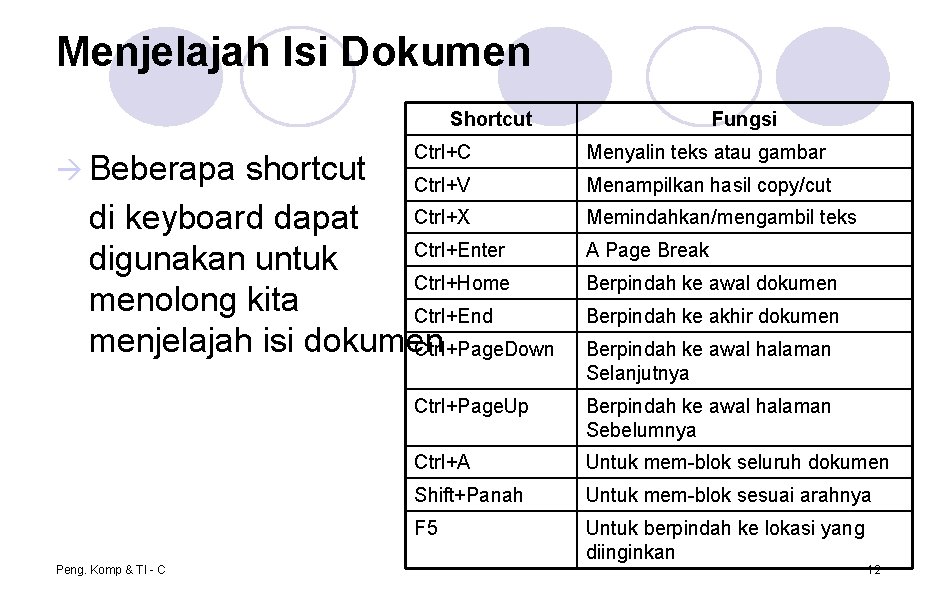
Menjelajah Isi Dokumen Shortcut Beberapa Ctrl+C shortcut Ctrl+V Ctrl+X di keyboard dapat Ctrl+Enter digunakan untuk Ctrl+Home menolong kita Ctrl+End menjelajah isi dokumen Ctrl+Page. Down Peng. Komp & TI - C Fungsi Menyalin teks atau gambar Menampilkan hasil copy/cut Memindahkan/mengambil teks A Page Break Berpindah ke awal dokumen Berpindah ke akhir dokumen Berpindah ke awal halaman Selanjutnya Ctrl+Page. Up Berpindah ke awal halaman Sebelumnya Ctrl+A Untuk mem-blok seluruh dokumen Shift+Panah Untuk mem-blok sesuai arahnya F 5 Untuk berpindah ke lokasi yang diinginkan 12
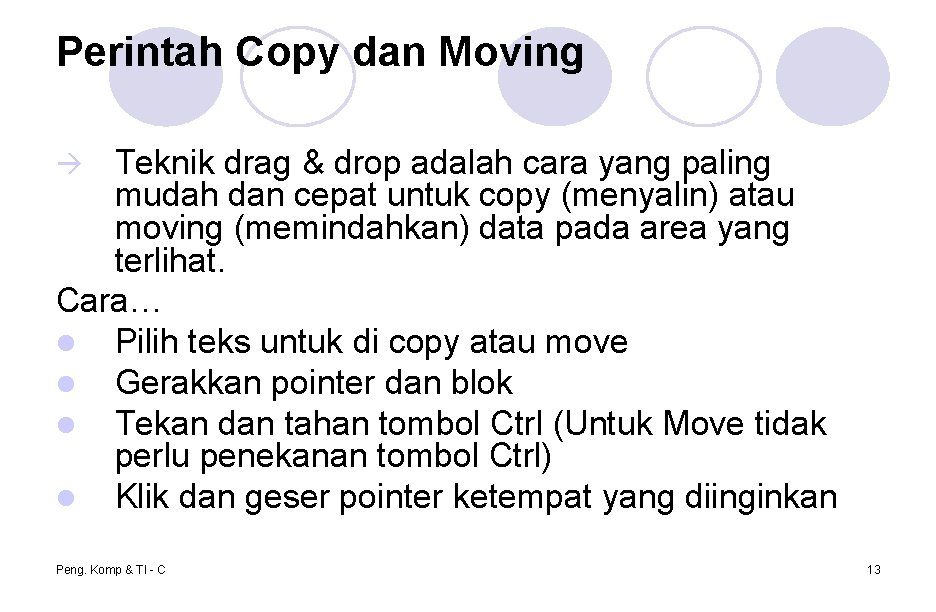
Perintah Copy dan Moving Teknik drag & drop adalah cara yang paling mudah dan cepat untuk copy (menyalin) atau moving (memindahkan) data pada area yang terlihat. Cara… l Pilih teks untuk di copy atau move l Gerakkan pointer dan blok l Tekan dan tahan tombol Ctrl (Untuk Move tidak perlu penekanan tombol Ctrl) l Klik dan geser pointer ketempat yang diinginkan Peng. Komp & TI - C 13
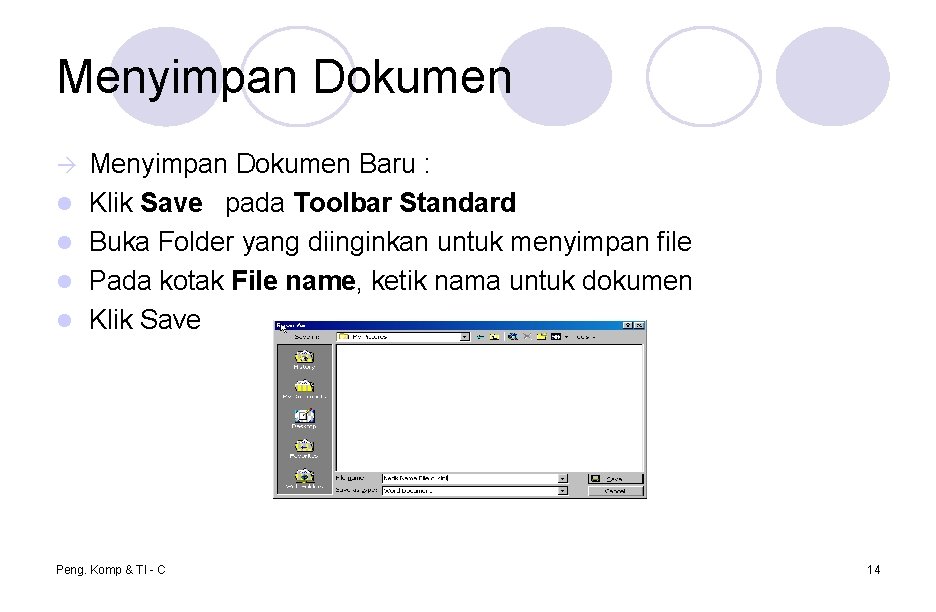
Menyimpan Dokumen l l Menyimpan Dokumen Baru : Klik Save pada Toolbar Standard Buka Folder yang diinginkan untuk menyimpan file Pada kotak File name, ketik nama untuk dokumen Klik Save Peng. Komp & TI - C 14
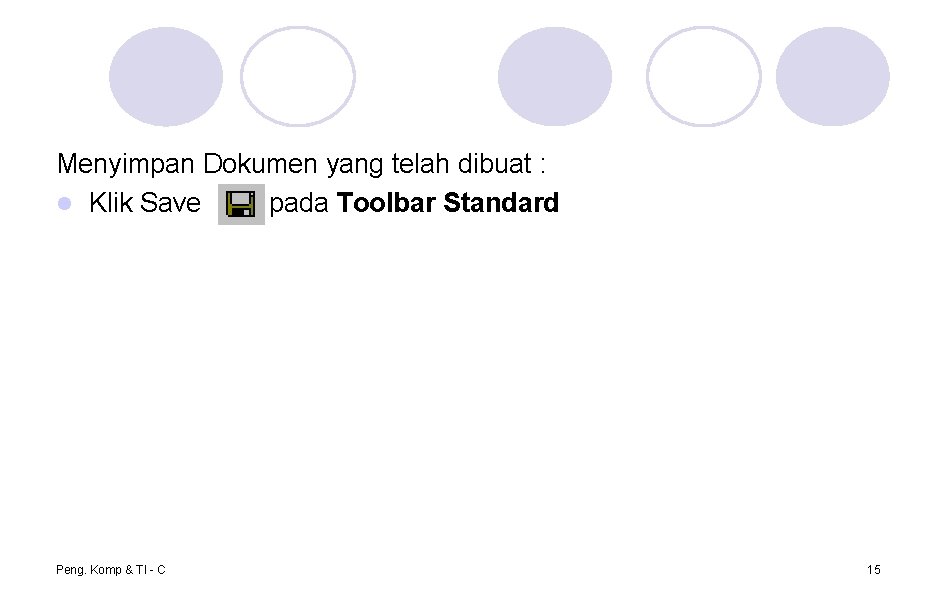
Menyimpan Dokumen yang telah dibuat : l Klik Save pada Toolbar Standard Peng. Komp & TI - C 15

Menyimpan Dokumen Dengan Auto. Recover Tidak menggantikan kegiatan menyimpan. Ini digunakan untuk menjaga agar file yang belum tersimpan tidak hilang ketika komputer tiba-tiba mati. Cara… l Pada Menu Tools, klik Options, dan Klik Tab Save l Pilih Kotak pilihan Save Auto. Recovery info every l Pada Kotak minutes, masukkan rentang waktu yang akan digunakan word untuk menyimpan sesering mungkin. l Klik OK Peng. Komp & TI - C 16
 Aplikasi pengolah kata yang di rilis oleh microsoft adalah
Aplikasi pengolah kata yang di rilis oleh microsoft adalah Aplikasi word processor
Aplikasi word processor Perangkat lunak aplikasi pengolah kata
Perangkat lunak aplikasi pengolah kata Sofi express
Sofi express Kenneth nelson sofi
Kenneth nelson sofi Sofi yacar
Sofi yacar Predagogical
Predagogical Serum osmolality
Serum osmolality Pengantar aplikasi komputer
Pengantar aplikasi komputer Materi pengantar aplikasi komputer
Materi pengantar aplikasi komputer Pengantar aplikasi komputer (spss)
Pengantar aplikasi komputer (spss) Ppt tentang aplikasi komputer
Ppt tentang aplikasi komputer Kata kerja penghubung
Kata kerja penghubung Kata nama kata kerja kata adjektif kata tugas
Kata nama kata kerja kata adjektif kata tugas Aplikasi pengolah angka buatan microsoft adalah
Aplikasi pengolah angka buatan microsoft adalah Angka nedr juga termasuk angka
Angka nedr juga termasuk angka Lembar kerja program aplikasi pengolahan angka adalah
Lembar kerja program aplikasi pengolahan angka adalah